【重要】ご住所登録方法の変更による、Cookie削除のお願い
いつもBTS JAPAN OFFICIAL SHOPをご利用いただき、誠にありがとうございます。
この度、ご注文手続きや商品のお届けがよりスムーズにできるよう、住所登録方法が変更になりましたので、お知らせいたします。
変更内容につきましては、従来は住所のすべてをお客様にご入力いただきましたが、住所登録方法の変更により、郵便番号をご入力いただきますと、市区町村まで自動的に表示されますので、それ以降の詳細住所だけをご入力いただけるようになりました。
*詳細住所には「丁目、番地、建物名、部屋番号など」を入力してください。自動的に表示される市区町村までは変更できませんので、ご注意ください。
* ご住所に記載漏れや誤りがありますと、ご注文がキャンセルになる可能性がありますので、ご登録の住所を再度ご確認ください。
住所登録方法の変更に伴い、以下のようにご利用端末上のCookieデータを削除していただくよう、お願いいたします。お手数ですが、Cookieデータを削除の上、新しい住所登録方法に沿って、正確なご住所をご登録ください。
※ Cookieデータクリア方法:
▼iPhone (Safari) の場合
1. iPhoneのホーム画面で「設定」をタップします。
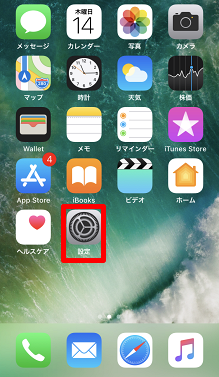
2.設定アプリを開き、[設定]画面を下にスクロールして[Safari]を探してタップします。
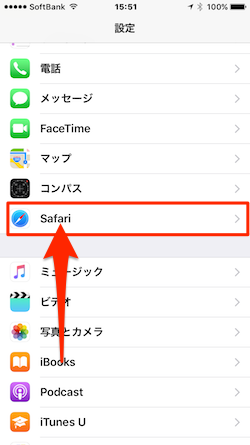
3.[履歴とWebサイトデータを消去]を探してタップします。
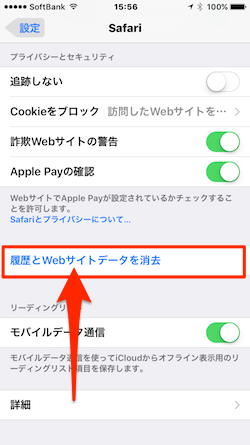
4.赤い文字[履歴とデータを消去]リンクをタップします。
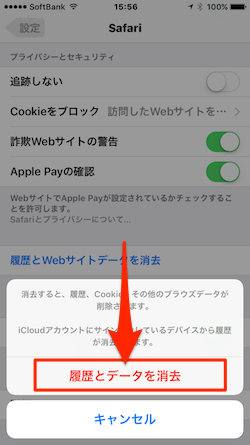
5. 履歴、キャッシュ、Cookieが消去されました。操作は以上です。
※消去が完了すると、「履歴とWebサイトデータを消去」がグレーに変わり、選択できなくなります。
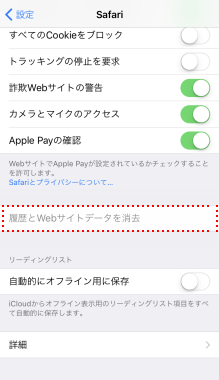
▼iPhone (Chrome) の場合
1. Google Chromeアプリを立ち上げ、画面右上隅の三点アイコンをタップ、表示メニュー[設定]をタップします。

2.次に、[詳細設定]セクションにある[プライバシー]をタップします。
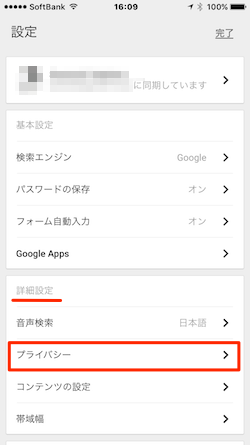
3. [プライバシー]画面に移動したら、画面下の[閲覧履歴の消去]をタップします。
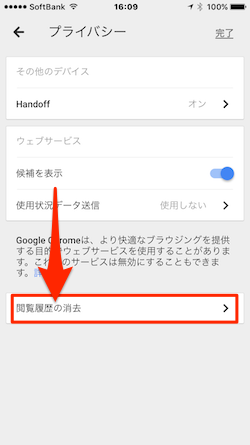
4. [閲覧履歴の消去]画面では、まず消去する項目をリストから選んでチェックし、赤文字の[閲覧履歴の消去]ボタンをタップします。
※ “Cookie, サイトデータ”は必修選択です。
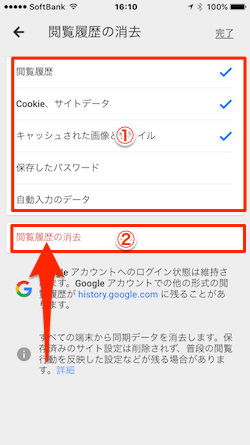
5. 画面下に確認ボタンが表示されるので、もう一度赤文字の[閲覧履歴の消去]をタップします。
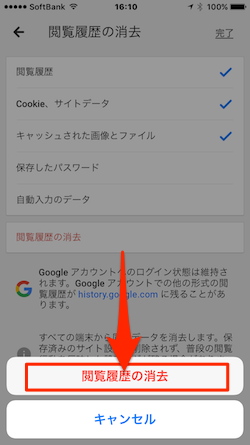
▼Android端末(標準ブラウザ)の場合
1.Chrome 右上にあるメニューアイコンから[設定]をタップします。
2.[詳細設定] の [プライバシー] - [閲覧履歴データを消去する] の順にタップします。
3.[データを消去する期間:] プルダウンから消去する期間を選択します。
4.[Cookieとサイトデータ]チェック・ボックスを選択します。
5.[データを消去] をタップします。
▼PC(Chrome)の場合
1. パソコンで Chrome を開きます。
2. 右上のその他アイコン 高 次に [設定] をクリックします。
3. 下の [詳細設定] をクリックします。
4. [プライバシーとセキュリティ] の [サイトの設定] をクリックします。
5. [Cookie] 次に [すべての Cookie とサイトデータを表示] 次に [すべて削除] をクリックします。
6. [すべて削除] をクリックして確定します。
【カスタマーセンター】
★BTS JAPAN OFFICIAL SHOP カスタマーセンター
MAIL : support@btsofficialshop.jp
今後とも皆様の変わらぬご支援やご協力をいただけますようお願い申し上げます。












